Excel数据中选择性的隐藏内容为0值的单元格
1、先看动图演示吧
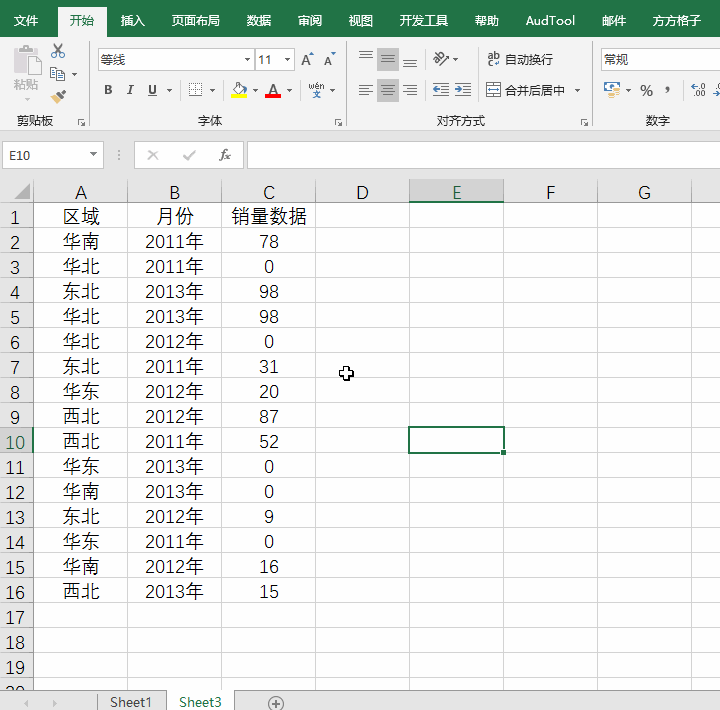
2、然后我们可以选择下图鼠标点击的按钮
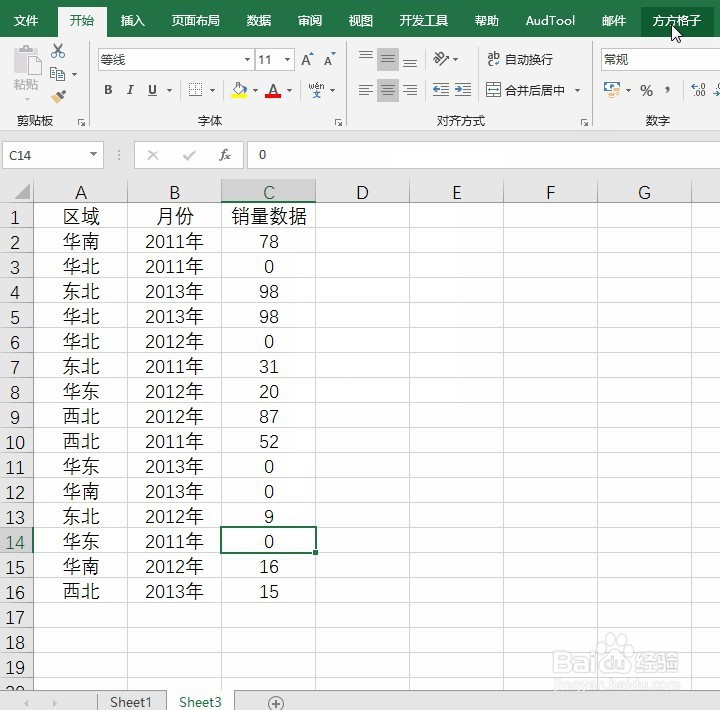
3、接着右键单击右侧中的视图按钮操作
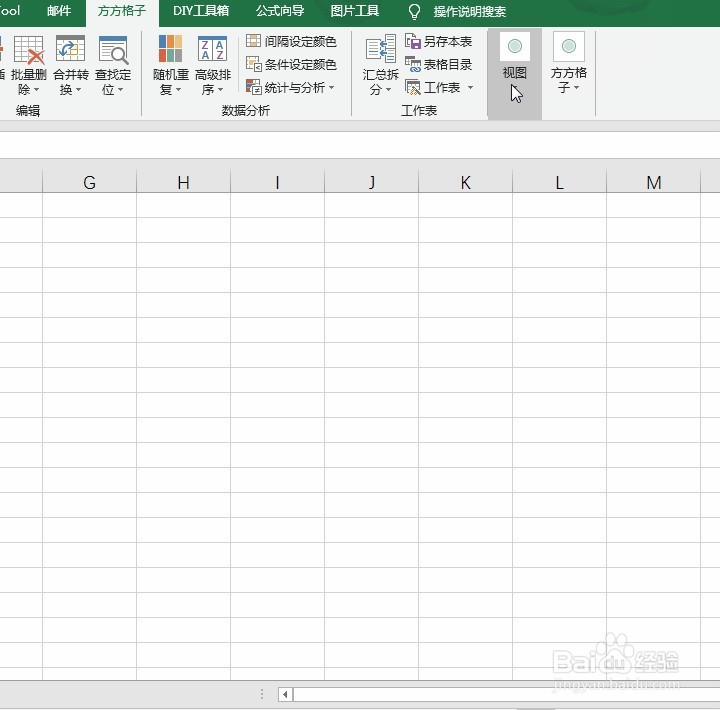
4、此时会显示一个下拉菜单,我们需要单击隐藏指定区域操作
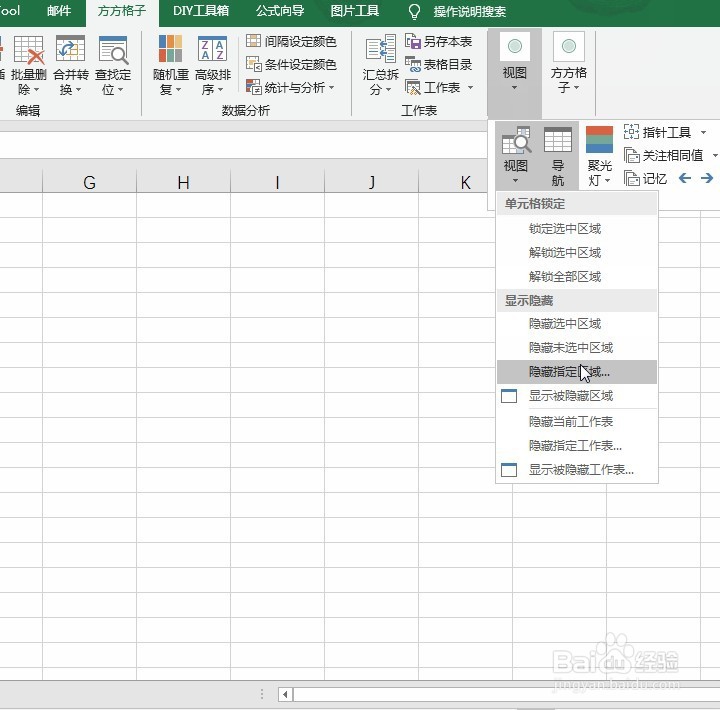
5、此时弹出界面我们保留0值设置和隐藏整行的设置,直接设置选区
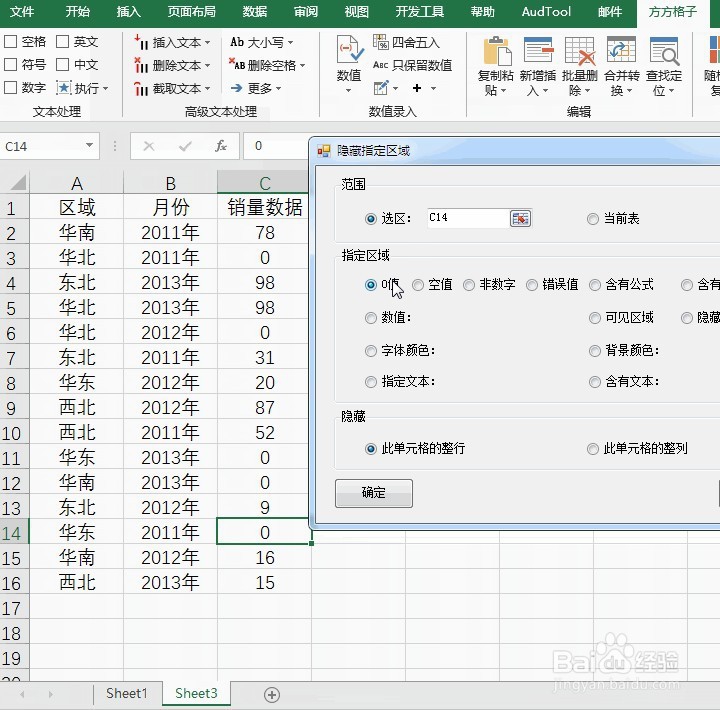
6、然后我们直接拉选销量数据
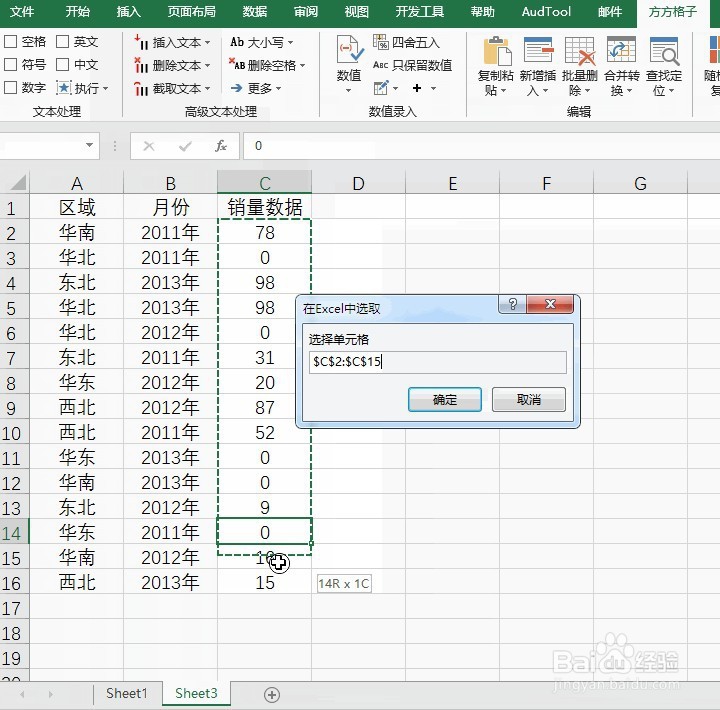
7、确定后弹出提示框已经选中了满足要求的整行

8、那我们单击确定即可隐藏指定的数据了
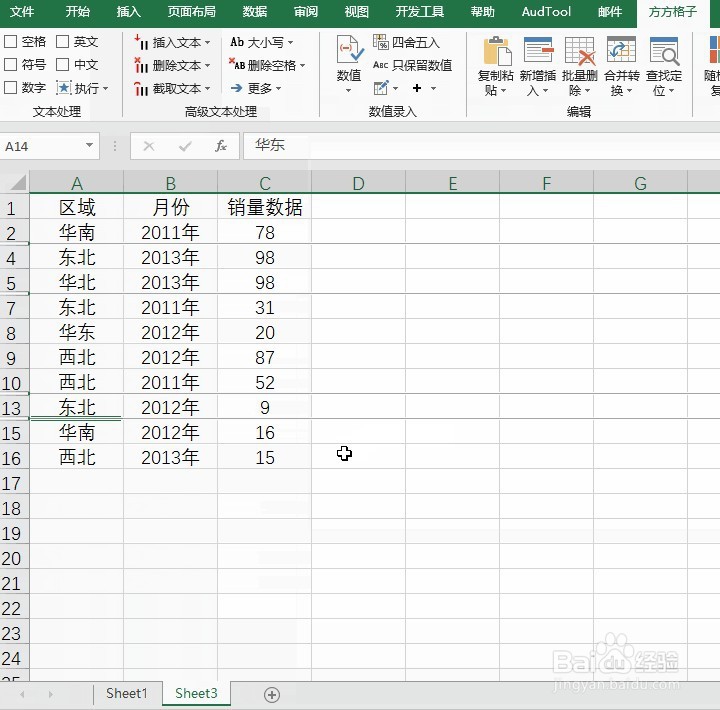
声明:本网站引用、摘录或转载内容仅供网站访问者交流或参考,不代表本站立场,如存在版权或非法内容,请联系站长删除,联系邮箱:site.kefu@qq.com。
阅读量:193
阅读量:20
阅读量:32
阅读量:66
阅读量:25